
컴퓨터 청소 방법 총정리: 성능 향상을 위한 꿀팁과 실전 가이드
느린 컴퓨터 속도에 지쳐 짜증이 나시나요? 컴퓨터 성능 저하의 주범은 바로 먼지와 불필요한 파일일 수 있습니다! 오늘은 컴퓨터 청소 방법을 총정리하여, 여러분의 컴퓨터를 쾌적하고 빠르게 만들어 드리겠습니다. 컴퓨터 청소는 단순한 청결 문제를 넘어, 컴퓨터 수명 연장과 성능 향상에 직결되는 중요한 작업입니다. 정기적인 컴퓨터 청소를 통해 컴퓨터의 수명을 연장하고 성능을 최적화할 수 있습니다.
✅ 컴퓨터 청소만으로 성능이 얼마나 향상되는지 확인하고 싶으신가요? 내 컴퓨터를 위한 맞춤 청소 팁을 지금 바로 만나보세요!
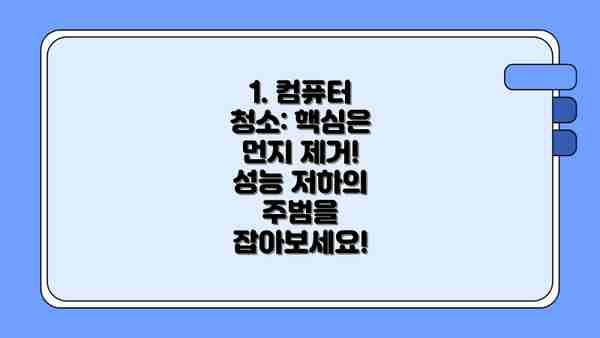
1. 컴퓨터 청소: 핵심은 먼지 제거! 성능 저하의 주범을 잡아보세요!
안녕하세요! 컴퓨터 청소의 중요성에 대해 자세히 알아볼 시간이에요. 컴퓨터 속 먼지는 생각보다 무서운 존재랍니다. 겉으로는 깨끗해 보여도 내부에 쌓인 먼지는 성능 저하의 주범이 되거든요. 오늘은 먼지 제거가 왜 그렇게 중요한지, 그리고 어떤 문제를 일으키는지 자세히 살펴보고 효과적인 먼지 제거 방법까지 알려드릴게요!
먼저, 컴퓨터 내부에 쌓인 먼지가 어떤 문제를 일으키는지 알아볼까요? 먼지는 부품들의 열 발산을 방해해요. 컴퓨터 부품들은 작동하면서 열을 발생시키는데, 이 열이 제대로 배출되지 않으면 과열로 이어질 수 있답니다. 과열은 부품의 수명 단축은 물론이고, 갑작스러운 시스템 다운이나 심지어 부품 파손까지 야기할 수 있죠. 상상만 해도 끔찍하죠?
뿐만 아니라, 먼지는 부품들 사이에 쌓여 정전기를 발생시키기도 해요. 정전기는 부품에 손상을 입히거나 데이터 손실을 유발할 수 있으니 주의해야 해요. 또한, 먼지가 쌓이면 팬의 회전 속도가 느려지거나 멈춰버릴 수도 있어요. CPU 쿨러나 케이스 팬이 제대로 작동하지 않으면 역시 과열로 이어지겠죠?
더 심각한 문제는 쇼트 현상이에요. 먼지가 습기를 머금으면 전기 회로에 쇼트가 발생할 수 있고, 이는 컴퓨터 작동 불능으로 이어질 수 있답니다. 결국, 꾸준한 먼지 제거는 컴퓨터의 수명 연장과 성능 유지에 절대적으로 중요하다는 것을 알 수 있어요.
그럼, 먼지가 어떤 부분에 주로 쌓이는지 알아볼까요?
- CPU 쿨러: CPU에서 발생하는 열을 식히는 중요한 부품이지만, 먼지가 가장 많이 쌓이는 곳 중 하나예요.
- 그래픽 카드: 고성능 그래픽 카드일수록 열 발생이 많고, 그만큼 먼지가 많이 쌓여요.
- 파워 서플라이: 파워 서플라이의 쿨링팬에도 먼지가 많이 쌓이면 작동에 문제가 생길 수 있어요.
- 메인보드: 메인보드의 각종 슬롯과 칩셋에도 먼지가 쌓이면 문제가 발생할 수 있으니 주의해야 해요.
- 케이스 내부: 케이스 바닥이나 측면에도 먼지가 상당히 쌓이니, 정기적인 청소가 필수랍니다.
결론적으로, 컴퓨터 내부의 먼지는 성능 저하, 과열, 부품 손상, 심지어는 컴퓨터 고장까지 야기하는 주요 원인이므로, 꾸준하고 정기적인 먼지 제거는 필수입니다.
다음 장에서는 컴퓨터 외부 청소 및 악세사리 관리에 대해 알아보도록 하겠습니다. 컴퓨터 청소, 어렵지 않아요! 함께 차근차근 해보아요!

1.1 컴퓨터 청소 준비물
- 압축공기: 컴퓨터 내부의 먼지를 제거하는 데 가장 효과적인 도구입니다. 저렴한 캔 형태의 제품부터 고성능 컴프레셔까지 다양하게 선택할 수 있습니다.
- 부드러운 솔 또는 붓: 컴퓨터 내부의 섬세한 부품에 쌓인 먼지를 털어낼 때 사용합니다. 정전기 방지 기능이 있는 솔이 좋습니다.
- 알코올 솜: 키보드나 마우스 표면의 얼룩을 제거할 때 사용합니다.
- 마이크로섬유 천: 컴퓨터 본체 및 모니터 표면을 닦을 때 사용합니다.
- 드라이버: 컴퓨터 케이스를 열고 부품을 조작해야 할 경우 필요합니다.
1.2 컴퓨터 내부 청소 방법
- 전원을 끄고 플러그를 뽑습니다. 안전을 위해 가장 먼저 해야 할 일입니다.
- 컴퓨터 케이스를 엽니다. 케이스 측면 패널을 열기 위해 드라이버가 필요할 수 있습니다.
- 압축공기를 사용하여 먼지를 제거합니다. 쿨러 팬의 방향을 확인하고, 먼지가 밖으로 나가도록 압축공기를 분사합니다. CPU 쿨러, 그래픽 카드 쿨러, 파워 서플라이 등 먼지가 많이 쌓이는 부분에 집중합니다. 강한 압력으로 분사하지 않도록 주의합니다. 너무 강한 압력은 부품 손상을 야기할 수 있습니다.
- 부드러운 솔이나 붓을 사용하여 먼지를 제거합니다. 압축공기로 제거되지 않은 먼지를 부드럽게 털어냅니다.
- 케이스 내부를 깨끗하게 닦습니다. 마이크로섬유 천으로 케이스 내부를 닦아줍니다.
2. 컴퓨터 청소: 외부 케이스부터 주변기기까지 깨끗하게 관리하기
컴퓨터 내부 청소만큼이나 중요한 게 바로 외부 청소 및 주변기기 관리예요! 먼지가 쌓인 컴퓨터는 보기에도 좋지 않고, 장비 수명에도 영향을 미칠 수 있답니다. 깨끗한 컴퓨터는 쾌적한 작업 환경을 만들어 줄 뿐만 아니라, 장비의 수명 연장에도 도움이 된다는 사실, 잊지 마세요!
아래 표를 참고해서 컴퓨터 외부와 주변기기를 꼼꼼하게 청소해 보세요.
| 청소 대상 | 청소 방법 | 주의 사항 | 추가 팁 |
|---|---|---|---|
| 컴퓨터 케이스 | 마른 천이나 마이크로파이버 천으로 먼지를 닦아주세요. 틈새는 솔이나 붓을 이용하여 먼지를 제거해 주시면 더욱 효과적이에요. 얼룩이 심한 경우, 약간의 물을 묻힌 천으로 살살 닦아 주세요. 절대 세척제 사용은 피해주세요! | 케이스에 물이 들어가지 않도록 주의해야 해요. 전원을 끄고 작업하는 것을 잊지 마세요! | 정기적으로 압축공기를 이용해 틈새 먼지를 제거하면 더욱 효과적이에요. 케이스 옆면 패널을 분리하여 청소하면 더욱 깨끗하게 관리할 수 있답니다. |
| 모니터 | 마이크로파이버 천으로 부드럽게 닦아주세요. 세정제는 사용하지 않는 것이 좋고, 잔여물이 남으면 얼룩이 질 수 있으므로, 물기를 충분히 제거해주는 것이 중요해요. 스크린 보호 필름이 있다면, 필름을 먼저 닦아주세요. | 모니터 화면에 직접 힘을 가하지 마세요. 강한 압력은 화면에 손상을 줄 수 있답니다. 세정제는 절대 사용하지 마세요! | 정전기 방지 천을 사용하면 더욱 안전하게 모니터를 청소할 수 있어요. |
| 키보드 | 키캡을 하나씩 분리하여 압축공기 또는 솔로 먼지를 제거해 주세요. 키캡은 부드러운 천으로 닦아주고, 키보드 본체는 천으로 살살 닦아주세요. 끈적임이 있다면, 전용 키보드 청소액을 사용해 보세요. | 키캡을 분리할 때는 힘 조절이 중요해요! 부러지지 않도록 조심히 다루어야 한답니다. | 키보드를 뒤집어 톡톡 쳐서 먼지를 제거하는 방법도 효과적이에요. 정기적인 에어건 청소는 필수! |
| 마우스 | 마우스 표면은 마른 천으로 닦아주세요. 마우스 휠이나 버튼 부분은 솔이나 면봉을 이용하여 먼지를 제거할 수 있답니다. 심한 오염 시, 약간의 물을 묻힌 천으로 닦아주세요. | 마우스에 물이 스며들지 않도록 주의해야 해요. 물기가 남으면 고장의 원인이 될 수 있답니다! | 마우스 패드도 함께 청소해주시면 더욱 쾌적한 작업 환경을 만들 수 있답니다. |
| 주변기기 (헤드셋, 스피커 등) | 마른 천이나 솔, 붓을 이용하여 먼지를 제거해 주세요. 헤드셋 이어컵은 부드러운 천으로 닦아주시면 더욱 청결하게 관리할 수 있습니다. | 부드러운 천을 사용하고, 강한 압력은 피해주세요. 헤드셋과 스피커는 민감한 부품이 많으므로 세척제 사용은 절대 금물입니다. | 헤드셋과 스피커 케이블도 정리하면 더욱 깔끔해 보여요! |
컴퓨터 케이스와 주변기기의 꼼꼼한 청소는 쾌적한 작업 환경을 만들어 줄 뿐만 아니라, 기기의 수명 연장에도 큰 도움을 준답니다. 잊지 마시고 꾸준히 관리해 주세요!
✅ 컴퓨터 청소만으로 성능이 얼마나 향상될까요? 놀라운 변화를 확인하세요!

2.1 외부 청소 방법
- 마이크로섬유 천에 약간의 물이나 전용 세척제를 묻혀 닦습니다. 모니터, 키보드, 마우스 등 외부 표면을 부드럽게 닦습니다. 알코올 솜을 사용할 때는 과도한 사용을 피하여 부품이 손상되지 않도록 주의합니다.
- 키보드와 마우스는 틈새에 낀 먼지를 제거하는 데 집중합니다. 압축공기나 작은 붓을 사용하여 먼지를 제거합니다. 키캡을 제거하여 청소하면 더욱 효과적입니다.
2.2 악세사리 관리 팁
- 마우스 패드는 정기적으로 세척합니다. 먼지나 얼룩이 쌓이면 마우스의 성능에 영향을 줄 수 있습니다.
- 키보드는 정기적으로 키캡을 제거하여 청소해줍니다. 키캡 아래에 쌓이는 먼지와 이물질을 제거하여 청결함을 유지하고 키감을 향상시킵니다.
- 헤드셋은 부드러운 천으로 닦아주는 것이 좋습니다. 이어컵과 마이크 부분에 땀이나 기름때가 묻을 수 있으므로 정기적인 청소가 필요합니다.
3. 컴퓨터 성능 향상을 위한 추가 팁 (feat. 꿀팁)
컴퓨터 청소만큼 중요한 게 바로 성능 최적화예요! 먼지를 제거하는 것만으로는 부족하답니다. 속도를 높이고 안정성을 확보하려면 추가적인 노력이 필요해요. 지금부터 컴퓨터 성능을 끌어올리는 꿀팁들을 알려드릴게요!
소프트웨어 업데이트: 운영체제, 드라이버, 프로그램 등을 최신 버전으로 업데이트하는 것은 필수예요. 최신 업데이트에는 성능 개선 및 버그 수정이 포함되어 있으니까요. 자동 업데이트 기능을 활성화해두면 번거로움을 줄일 수 있답니다.
불필요한 프로그램 삭제: 사용하지 않는 프로그램들은 용량만 차지하고 성능 저하의 원인이 될 수 있어요. 제어판에서 프로그램 추가/제거를 통해 필요없는 프로그램들을 과감하게 삭제해주세요. 특히, 시작 프로그램에 쓸데없이 켜지는 프로그램들이 있으면 성능 저하의 주범이 될 수 있으니 알아보세요!
디스크 정리 및 조각 모음: 하드디스크나 SSD에 쌓인 임시 파일, 삭제되지 않은 파일 조각들은 성능을 떨어뜨리는 주요 원인이에요. 정기적으로 디스크 정리를 실행하고, 필요하다면 조각 모음을 통해 파일들을 효율적으로 정리해주세요. SSD는 조각 모음이 필요 없다는 점을 기억해주세요!
백그라운드 작업 관리: 컴퓨터를 켜놓으면 수많은 프로그램이 백그라운드에서 실행되고 있어요. 작업 관리자(Ctrl+Shift+Esc)를 통해 불필요한 프로세스들을 종료하면 메모리 사용량을 줄이고 성능을 향상시킬 수 있답니다. 자동 시작 프로그램도 관리해야 해요!
메모리(RAM) 증설 고려: 컴퓨터가 느리다면 메모리가 부족할 가능성이 있어요. 메모리 사용량이 항상 높다면 메모리 증설을 고려해보는 것도 좋은 방법이에요. 메모리 용량을 늘리면 멀티태스킹 성능이 눈에 띄게 향상된답니다.
쓰로틀링(Throttling) 확인: CPU나 GPU의 온도가 너무 높아지면 성능을 낮추는 쓰로틀링 현상이 발생할 수 있어요. 컴퓨터의 온도를 모니터링하고, 쿨러 청소나 교체를 통해 온도를 낮춰주는게 중요해요. 컴퓨터의 온도 관리가 성능 향상의 가장 중요한 부분 중 하나입니다!
바이러스 및 악성 코드 검사: 바이러스나 악성 코드는 시스템 리소스를 소모하고 성능을 저하시켜요. 정기적으로 백신 프로그램을 사용하여 컴퓨터를 검사하고 악성 코드를 제거해주세요. 실시간 검사 기능을 항상 켜두는 것이 좋답니다.
이 모든 팁들을 활용하신다면 컴퓨터 성능이 눈에 띄게 향상되는 것을 느끼실 수 있을 거예요. 컴퓨터 청소와 함께 이러한 추가적인 관리를 통해 최고의 컴퓨터 환경을 만들어보세요!
- 컴퓨터 청소 요약표: 쾌적한 컴퓨터 환경을 위한 실행 가이드
자, 이제 앞서 설명드린 컴퓨터 청소 방법들을 정리해 보는 시간이에요! 복잡하게 느껴지셨나요? 걱정 마세요. 아래 요약표와 함께라면 컴퓨터 청소가 한결 수월해질 거예요. 표를 보시면서 꼼꼼하게 체크해 보시고, 잊지 말고 실천해 보세요!
| 청소 영역 | 세부 작업 | 사용 도구 | 주의 사항 | 추가 팁 |
|---|---|---|---|---|
| 외부 청소 | 본체 외부 먼지 제거 | 마른 극세사 천, 에어 더스트 건 | 젖은 천 사용 금지! 전원을 꼭 끄고 작업하세요! | 정기적인 청소(주 1회 이상)로 먼지 축적 방지! 틈새는 솔 브러쉬로 꼼꼼히! |
| 키보드 청소 (키캡 제거) | 압축 공기, 부드러운 솔 브러쉬, 키캡 뽑는 도구, 알코올 솜 (키캡에만) | 키캡 분리 시 조심스럽게! 알코올은 키보드 내부에 직접 닿지 않도록 주의하세요! | 키캡은 깨끗한 마른 천으로 닦아주세요. 키보드 밑 먼지도 꼭 제거해 주세요! | |
| 마우스 청소 | 마른 극세사 천, 압축 공기 | 마우스 센서 부분은 가볍게! 젖은 천은 절대 사용 금지! | 마우스 휠도 꼼꼼하게 청소해 주세요. 정기적으로 마우스 패드도 청소해 주시면 더욱 좋답니다! | |
| 모니터 청소 | 모니터 전용 클리너, 마이크로 화이버 천 | 모니터에 직접 물을 뿌리지 마세요! 세게 문지르지 마세요! | 모니터 전원을 끄고 충분히 식힌 후 청소하세요. 모니터 스크린 보호 필름이 있다면 함께 청소해 주세요! | |
| 내부 청소 (중급) | 본체 내부 먼지 제거 | 에어 더스트 건, 솔 브러쉬, 컴퓨터 청소용 붓 | 전원을 끄고 플러그를 뽑으세요! 정전기 방지 장갑 착용 필수! 컴퓨터 내부 구조에 대한 기본적인 이해가 필요해요! | 먼지가 많이 쌓인 부품은 조심스럽게 먼지를 제거하세요. 필요하다면 전문가에게 의뢰하는 것도 좋은 방법이에요. |
| 쿨러 청소 | 솔 브러쉬, 압축 공기 | 쿨러 날개가 손상되지 않도록 주의하세요! | 쿨러에 먼지가 많이 쌓이면 성능 저하의 원인이 됩니다. 꼼꼼하게 청소해 주세요! | |
| (선택) CPU 쿨러 분리 및 청소 | CPU 쿨러 분리, 솔 브러쉬, 압축 공기, 써멀 컴파운드 (필요 시) | CPU 쿨러 분리 및 재장착은 어느 정도의 숙련이 필요해요. 자신이 없다면 전문가에게 맡기세요! | 써멀 컴파운드 도포 및 재장착 작업은 CPU 및 메인보드 손상의 위험이 있으니 매우 신중하게 진행해야 해요. |
컴퓨터 청소는 정기적인 관리가 가장 중요하며, 자신의 숙련도에 맞춰 작업하는 것이 가장 안전합니다. 어려운 부분은 전문가에게 맡기는 것을 추천드려요.
이 표를 참고하여 컴퓨터 청소를 진행해 보세요. 자신감 넘치는 컴퓨터 정비, 이제 시작해 보시는 건 어떠세요? 깨끗한 컴퓨터로 더욱 쾌적한 작업 환경을 만들어 보자구요!
- 결론: 깨끗한 컴퓨터, 쾌적한 작업 환경을 위한 마무리 정리
자, 이제 컴퓨터 청소의 A부터 Z까지, 꼼꼼하게 살펴보았어요. 먼지 하나하나까지 신경 써서 청소하는 과정이 번거로워 보일 수도 있지만, 그 결과는 정말 놀라워요. 컴퓨터 내부의 먼지 제거는 단순한 청결 문제를 넘어, 컴퓨터의 성능 향상과 수명 연장으로 직결되는 중요한 작업이에요.
앞서 살펴본 외부 청소부터 내부 부품의 먼지 제거, 그리고 추가적인 성능 향상 팁까지, 모든 과정을 꾸준히 실천하면 컴퓨터는 더욱 오랫동안, 그리고 안정적으로 여러분과 함께할 거예요. 작은 노력으로 얻는 큰 효과, 잊지 마세요!
잊지 말아야 할 핵심 내용을 다시 한번 정리해 드릴게요.
- 외부 청소: 키보드, 마우스, 모니터 등 외부 기기의 먼지와 얼룩을 꼼꼼하게 닦아주세요. 주기적인 관리가 깨끗한 작업 환경을 만드는 첫걸음이에요.
- 내부 청소: 컴퓨터 케이스를 열고 압축 공기로 먼지를 제거하는 것은 컴퓨터 성능 유지에 필수예요. 주의 사항을 숙지하고 안전하게 진행하는 것이 중요해요.
- 성능 향상 팁: 불필요한 프로그램 제거, 정기적인 디스크 정리, 최신 드라이버 업데이트 등을 통해 컴퓨터 성능 최적화를 추구해 보세요.
- 요약표 활용: 본 가이드에 있는 요약표를 참고하여 자신에게 맞는 청소 주기를 설정하고 꾸준히 관리해 주세요.
이 모든 노력의 결과는 무엇일까요? 바로 쾌적하고 효율적인 작업 환경, 그리고 오랫동안 함께하는 건강한 컴퓨터이에요. 오늘 배운 내용을 바탕으로 컴퓨터 청소를 실천하고, 더욱 쾌적하고 생산적인 컴퓨터 사용 환경을 만들어 보세요! 지금 바로 컴퓨터 청소를 시작해 보시는 건 어떠세요? 작은 노력이 큰 효과를 가져다 줄 거예요. 새롭게 깨끗해진 컴퓨터와 함께 즐거운 작업 시간을 보내시길 바랍니다!
자주 묻는 질문 Q&A
Q1: 컴퓨터 내부 먼지 제거가 중요한 이유는 무엇인가요?
A1: 먼지는 부품 과열, 정전기 발생, 팬 작동 저하, 쇼트 현상 등을 유발하여 성능 저하, 부품 손상, 심지어 컴퓨터 고장까지 일으킬 수 있습니다.
Q2: 컴퓨터 외부 청소 시 주의해야 할 점은 무엇인가요?
A2: 젖은 천 사용은 피하고, 마른 천이나 알코올 솜을 사용하며, 모니터는 전용 클리너를 사용하는 것이 좋습니다. 부품에 물이 들어가지 않도록 주의해야 합니다.
Q3: 컴퓨터 성능 향상을 위한 추가적인 팁은 무엇인가요?
A3: 소프트웨어 업데이트, 불필요한 프로그램 삭제, 디스크 정리, 백그라운드 작업 관리, 메모리 증설 고려, 쓰로틀링 확인, 바이러스 검사 등이 있습니다.
이 콘텐츠의 무단 사용은 저작권법에 위배되며, 이를 위반할 경우 민사 및 형사상의 법적 처벌을 받을 수 있습니다. 무단 복제, 배포를 금지합니다.
※ 면책사항: 위 본문 내용은 온라인 자료를 토대로 작성되었으며 발행일 기준 내용이므로 필요 시, 최신 정보 및 사실 확인은 반드시 체크해보시길 권장드립니다.

